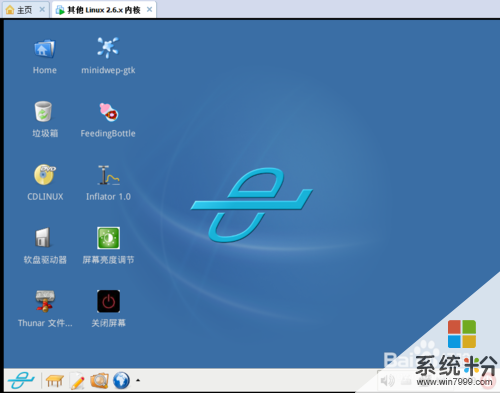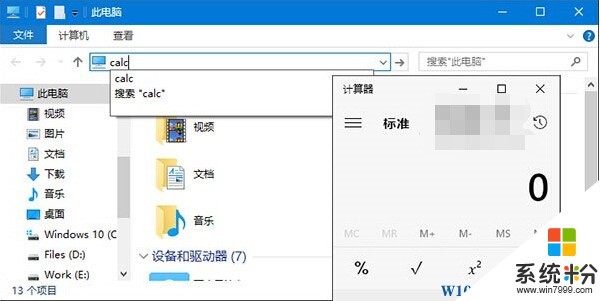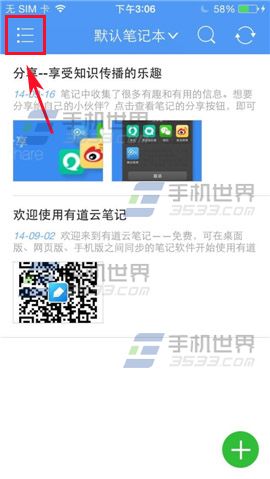已解决硬盘可以设置密码吗知道的说下
提问者:後知後觉jay | 浏览次 | 提问时间:2017-01-01 | 回答数量:3
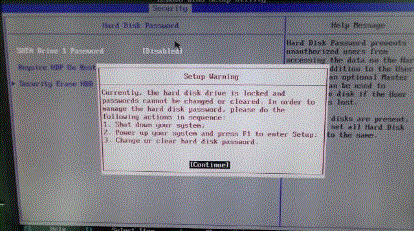 一、 1、NTFS分区才能使用EFS加密; 2、我的电脑--工具--文件夹选项--查看--取消简单文件共享; 3、右键点击要加密的文件或文件夹--属性--高级--加密内容以保护数据...
一、 1、NTFS分区才能使用EFS加密; 2、我的电脑--工具--文件夹选项--查看--取消简单文件共享; 3、右键点击要加密的文件或文件夹--属性--高级--加密内容以保护数据...
已有3条答案
一、
1、NTFS分区才能使用EFS加密;
2、我的电脑--工具--文件夹选项--查看--取消简单文件共享;
3、右键点击要加密的文件或文件夹--属性--高级--加密内容以保护数据。
(单击“确定”按钮,回到文件属性再单击“应用”按钮,会弹出“确认属性更改”窗口,在“将该应用用于该文件夹、子文件夹和文件”打上“√”,最后单击“确定”按钮即开始加密文件。这样这个文件夹里的原来有的以及新建的所有文件和子文件夹都被自动加密了。)
4、如果想取消加密,只需要右击文件夹,取消“加密内容以便保护数据”的勾选,确定即可。
二、用上述方法加密文件须确认多次,非常麻烦,其实只要修改一下注册表,就可以给鼠标的右键菜单中增添“加密”和“解密”选项,以后在需要时用右击即可完成相关操作。单击“开始→运行”,输入regedit后回车,打开注册表编辑器,定位到[HKEY_LOCAL_MACHINE/SOFTWARE/Microsoft/Windows/CurrentVersion/Exporer/Advanced],在“编辑”菜单上单击“新建→DWORD值”,然后输入EncryptionContextMenu作为键名,并设置键值为“1”。退出注册表编辑器,打开资源管理器,任意选中一个NTFS分区上的文件或者文件夹,右击就可以在右键菜单中找到相应的“加密”和“解密”选项,直接单击就可以完成加密/解密的操作
注意:使用EFS加密后,在重装系统前要汲雒茉浚裨蛟谛孪低持斜悴荒芊梦始用芄奈募?
使用Windows 2000/XP的EFS加密后,如果重装系统,那么原来被加密的文件就无法打开了!如果你没有事先做好密钥的备份,那么数据是永远打不开的。由此可见,做好密钥的被备份就很重要。
第一步:首先以本地帐号登录,最好是具有管理员权限的用户。然后单击“开始→运行”,输入“MMC”后回车,打开控制面板界面。
第二步:单击控制面板的“控制面板→添加删除管理单元”,在弹出的“添加/删除管理单元”对话框中单击“添加”按钮,在“添加独立管理单元”对话框中选择“证书”后,单击“添加”按钮添加该单元。
如果是管理员,会要求选择证书方式,选择“我的用户证书”,然后单击“关闭”按钮,单击“确定”按钮返回控制面板。
第三步:依次展开左边的“控制面板根节点→证书→个人→证书→选择右边窗口中的账户”,右击选择“所有任务→导出”,弹出“证书导出向导”
第四步:单击“下一步”按钮,选择“是,导出私钥”,单击“下一步”按钮,勾选“私人信息交换”下面的“如果可能,将所有证书包括到证书路径中”和“启用加强保护”项,单击“下一步”按钮,进入设置密码界面。
第五步:输入设置密码,这个密码非常重要,一旦遗忘,将永远无法获得,以后也就无法导入证书。输入完成以后单击“下一步”按钮,选择保存私钥的位置和文件名。
第六步:单击“完成”按钮,弹出“导出成功”对话框,表示你的证书和密钥已经导出成功了,打开保存密钥的路径,会看到一个“信封+钥匙”的图标,这就是你宝贵的密钥!丢失了它,不仅仅意味着你再也打不开你的数据,也意味着别人可以轻易打开你的数据。
实战六:导入EFS密钥
由于重装系统后,对于被EFS加密的文件我们是不能够打开的,所以重装系统以前,一定记住导出密钥,然后在新系统中将备份的密钥导入,从而获得权限。
★确保你导入的密钥有查看的权利,否则就是导入了也没有用的。这一点要求在导出时就要做到
★记住导出时设置的密码,最好使用和导出是相同的用户名。
第一步:双击导出的密钥(就是那个“信封+钥匙”图标的文件),会看到“证书导入向导”欢迎界面,单击“下一步”按钮,确认路径和密钥证书,然后单击“下一步”继续。
第二步:在“密码”后面输入导出时设置的密码,把密码输入后勾选“启用强密钥保护”和“标志此密钥可导出”(以确保下次能够导出),然后单击“下一步”继续。
第三步:根据提示,依次单击“下一步”按钮,OK了,单击完成按钮,看到“导入成功”就表示你已经成功导入密钥了。
试试看,原来打不开的文件,现在是不是全部都能打开了呢?
fat32转换ntfs的方法:开始-运行-输入 convert d:/fs:ntfs 即可转换
将你硬盘中的文件放在一个文件夹中,安装winrar后,鼠标右键点击你需要压缩的文件或者文件夹,然后选择高级,在里面有设置密码.只能在压缩的时候设置密码.不可以给没有压缩的文件设置密码。
2017-01-06 12:38:02
赞 360
你好,根据个人了解,
步骤一:打开Windows资源管理器。
步骤二:右键单击要加密的文件或文件夹,然后单击“属性”。
步骤三:在“常规”选项卡上,单击“高级”。 选中“加密内容以便保护数据”复选框在加密过程中还要注意以下五点:
1.要打开“Windows 资源管理器”,请单击“开始→程序→附件”,然后单击“Windows 资源管理器”。
2.只可以加密NTFS分区卷上的文件和文件夹,FAT分区卷上的文件和文件夹无效。
3.被压缩的文件或文件夹也可以加密。如果要加密一个压缩文件或文件夹,则该文件或文件夹将会被解压。
4.无法加密标记为“系统”属性的文件,并且位于systemroot目录结构中的文件也无法加密。
5.在加密文件夹时,系统将询问是否要同时加密它的子文件夹。如果选择是,那它的子文件夹也会被加密,添加进文件夹中的文件和子文件夹都将在添加时自动加密。
希望对你有帮助!
2017-01-01 17:20:46
赞 325
1,首先将移动硬盘或者U盘插入电脑的USB接口。然后打开计算机的资源管理器,即打开我的电脑。在你的移动硬盘上点击鼠标右键,选择启用bitlocker。
2,此时系统会自动调用bitlocker功能。你要选择一种加密的方式,一般情况我们用到最多的是第一种加密方式,即密码加密方式。点选这个复选框,然后在下面的两个输入框中输入再次一样的你所设定的密码,然后点击下一步。
3,在此步骤中你要选择保存密码的方式,这里提供了两种方式,一种是保存到文件,另一种是将密码打印出来,然后保存,一般采用第一种方式,即将密码保存到文件。
4,点击之后,会出现一个保存密码的页面。将你的密码保存到一个安全的位置,点击保存后进入下一步骤。
5,接下来会有一个加密确认页,选择启动加密按钮,开始磁盘的加密。
6,此时会跳出一个驱动器加密的进度显示页,在此框中显示了加密的详细信息,包括进度等信息。此时你要做的就是耐心等待。直到加密完成。
2017-01-01 18:31:16
赞 354
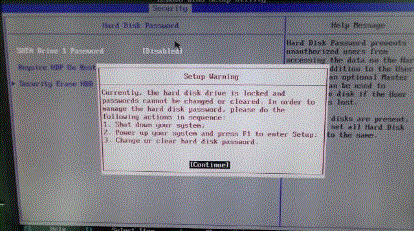 一、 1、NTFS分区才能使用EFS加密; 2、我的电脑--工具--文件夹选项--查看--取消简单文件共享; 3、右键点击要加密的文件或文件夹--属性--高级--加密内容以保护数据...
一、 1、NTFS分区才能使用EFS加密; 2、我的电脑--工具--文件夹选项--查看--取消简单文件共享; 3、右键点击要加密的文件或文件夹--属性--高级--加密内容以保护数据...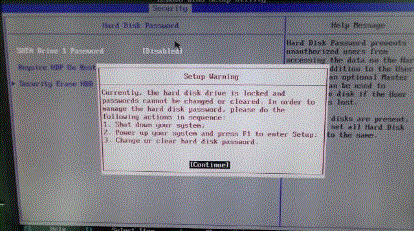 一、 1、NTFS分区才能使用EFS加密; 2、我的电脑--工具--文件夹选项--查看--取消简单文件共享; 3、右键点击要加密的文件或文件夹--属性--高级--加密内容以保护数据...
一、 1、NTFS分区才能使用EFS加密; 2、我的电脑--工具--文件夹选项--查看--取消简单文件共享; 3、右键点击要加密的文件或文件夹--属性--高级--加密内容以保护数据...